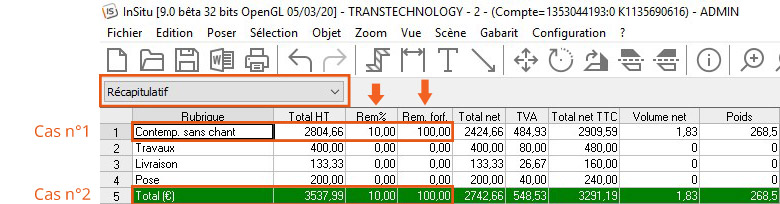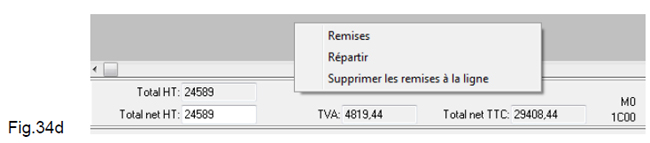Modifier les prix de vente et appliquer des remises
|
Le prix de vente des articles d'une implantation peut être modifié à tout moment et par différents moyens.
Nous avons vu lors du paramétrage d'InSitu, qu'il était possible, en affectant un catalogue à un fournisseur, de fixer des coefficients. Ces coefficients seront repris lors de la création de la scène mais il est tout à fait possible de les modifier. Pour que les nouveaux coefficients soient pris en compte dans votre projet, vous devez actualiser les prix en allant dans le menu Scène | Actualiser les Prix.
Pour forcer le prix de vente d'un article 1- Choisissez Vue | Chiffrage. 2- Modifiez le prix unitaire ou le prix total de l'article concerné. 3- Changez de cellule en appuyant sur la touche TAB ou en cliquant sur une autre cellule afin de valider la modification de prix. Le nouveau prix s'affiche alors en rouge pour indiquer qu'il a été forcé et les totaux sont mis à jour. (Fig.34a)
1- Si ce n'est pas déjà le cas, faîtes apparaître la colonne de remise à la ligne en choisissant Configuration | Chiffrage | Options. 2- Indiquez le pourcentage de remise dans la cellule de la colonne Rem% correspondant à l'article concerné, (Fig.34b) 3- Changez de cellule en appuyant sur la touche TAB ou en cliquant sur une autre cellule afin de valider la remise.
Une rubrique est un tableau du chiffrage qui regroupe des articles de même nature et qui génère un sous-total. Par exemple, les meubles d'une implantation appartiennent à une rubrique alors que les appareils électroménagers appartiennent à une autre rubrique. Il est possible d'appliquer une remise en pourcentage ou en valeur au sous-total correspondant à une rubrique. Pour cela : 1 - Sélectionnez la rubrique concernée dans la boîte à options des rubriques (Fig.34c) située juste au-dessus du tableau de chiffrage. Les articles figurant dans cette rubrique sont affichés dans le tableau de chiffrage.
3 - Cliquez avec le bouton droit de la souris. Un menu s'affiche alors. (Fig.34d)
5 - Renseignez l'une ou l'autre ou bien les deux. Remarquez que les totaux se mettent à jour au fur et à mesure que vous renseignez ces zones.
Une remise en pourcentage ou en valeur peut être appliquée au niveau global de la scène, en plus des remises accordées à des niveaux inférieurs. Pour cela : 1 - Sélectionnez Récapitulatif ou Marge commerciale ou Marge de gestion dans la boîte à options des rubriques située juste au-dessus du tableau de chiffrage. (Fig.34f)
3 - Cliquez avec le bouton droit de la souris. Un menu s'affiche alors. (Fig.34d) 4 - Choisissez Remises. Les zones de saisie Remise % et Remise forf. apparaissent alors. (Fig.34e) 5 - Renseignez l'une ou l'autre ou bien les deux. Remarquez que les totaux se mettent à jour au fur et à mesure que vous renseignez ces zones.
|
|